Πώς να συνδυάσετε αρχεία PDF σε Mac
Τι να ξέρετε
- Προεπισκόπηση: Επιλέξτε το κουμπί της πλαϊνής γραμμής > Μικρογραφίες. Ανοίξτε το PDF, επιλέξτε μικρογραφίες και σύρετε στην πλαϊνή γραμμή Μικρογραφίες του νέου PDF. Αποθηκεύσετε.
- Adobe Acrobat: Εύρεση Συνδυάστε αρχεία και επιλέξτε Χρησιμοποίησε τώρα > Πρόσθεσε αρχεία. Επιλέξτε αρχεία και μετά επιλέξτε Πρόσθεσε αρχεία. Παραγγείλετε όπως θέλετε. Επιλέγω Συνδυασμός.
- Συνδυασμός PDF: Μεταβείτε στο Συνδυάστε το PDF και επιλέξτε Μεταφόρτωση Αρχείων. Επιλέξτε αρχεία. Επιλέγω Κατεβάστε. Αναδιάταξη όπως απαιτείται. Επιλέγω Συνδυασμός.
Αν χρειαστεί συνδυάστε πολλά αρχεία PDF σε ένα μόνο αρχείο, και έχετε Mac, μπορείτε εύκολα να συνδυάσετε πολλά PDF δωρεάν. Είτε χρησιμοποιείτε λογισμικό που συνοδεύει το Mac σας, ιστότοπους ή επιλογές επί πληρωμή, ορίστε τι πρέπει να γνωρίζετε σχετικά με τον τρόπο συνδυασμού PDF αρχεία σε οποιαδήποτε έκδοση του macOS.
Πώς να συνδυάσετε αρχεία PDF σε Mac χρησιμοποιώντας προεπισκόπηση
ο Προεπισκόπηση προγράμματος που διατίθεται προεγκατεστημένο σε κάθε Mac παρέχει έναν εξαιρετικά απλό τρόπο για να συνδυάσετε αρχεία PDF δωρεάν. Απλώς ακολουθήστε αυτά τα βήματα:
-
Ανοίξτε τα αρχεία PDF που θέλετε να συνδυάσετε χρησιμοποιώντας την Προεπισκόπηση. Η εφαρμογή Προεπισκόπηση βρίσκεται στο φάκελο Εφαρμογές στο Mac σας.

-
Βεβαιωθείτε ότι οι μικρογραφίες σελίδων είναι ορατές και στα δύο PDF κάνοντας κλικ στο κουμπί της πλαϊνής γραμμής και κάνοντας κλικ Μικρογραφίες.
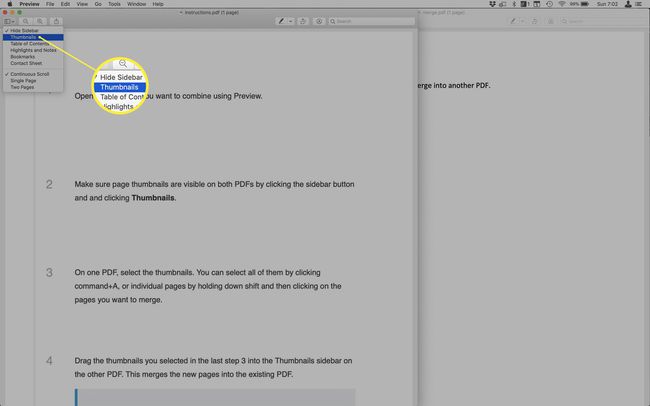
Σε ένα PDF, επιλέξτε τις μικρογραφίες. Μπορείτε να τα επιλέξετε όλα κάνοντας κλικ εντολή+Α, ή μεμονωμένες σελίδες κρατώντας πατημένο Μετατόπιση και μετά κάνοντας κλικ στις σελίδες που θέλετε να συγχωνεύσετε.
-
Σύρετε τις μικρογραφίες που επιλέξατε στο τελευταίο βήμα 3 στην πλαϊνή γραμμή Thumbnails στο άλλο PDF. Αυτό συγχωνεύει τις νέες σελίδες στο υπάρχον PDF.

Για να επιλέξετε πού θα προστεθεί το νέο PDF στο συγχωνευμένο αρχείο, σύρετε και αποθέστε στην πλαϊνή γραμμή για να βάλετε το αρχείο στη σωστή σειρά. Μπορείτε επίσης να αναδιατάξετε τις σελίδες στην πλαϊνή γραμμή Μικρογραφίες αφού σύρετε και αποθέσετε το νέο PDF, εάν προτιμάτε.
-
Αποθηκεύστε το νέο, συνδυασμένο PDF.

Πώς να συνδυάσετε αρχεία PDF σε Mac χρησιμοποιώντας το Adobe Acrobat
Αν έχεις Adobe Acrobat—που αποτελεί μέρος της σειράς προγραμμάτων γραφικών, κινούμενων εικόνων και εκδόσεων υψηλής τεχνολογίας της Adobe Creative Cloud— μπορείτε να συγχωνεύσετε αρχεία PDF χρησιμοποιώντας αυτό το πρόγραμμα. Δείτε τι πρέπει να κάνετε:
Μπορείτε να το κάνετε αυτό μόνο με την πληρωμένη έκδοση του Adobe Acrobat. Το δωρεάν πρόγραμμα Adobe Acrobat Reader δεν μπορεί να συνδυάσει αρχεία PDF και απλώς σας ζητά να κάνετε αναβάθμιση στην πληρωμένη έκδοση.
Ανοίξτε το Adobe Acrobat.
-
Από την αρχική οθόνη του Adobe Acrobat, βρείτε το Συνδυάστε αρχεία ενότητα και κάντε κλικ Χρησιμοποίησε τώρα.
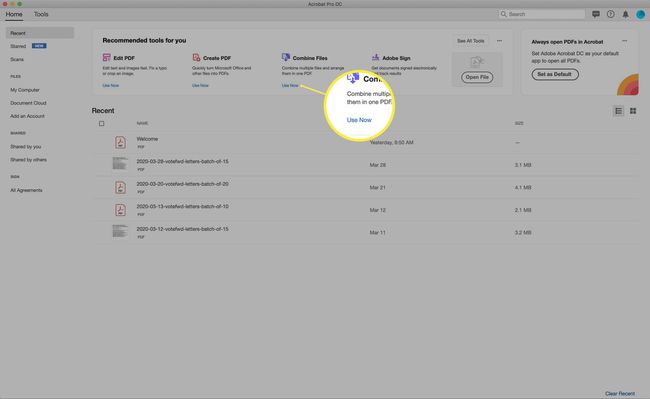
Εάν αυτή η επιλογή δεν εμφανίζεται από προεπιλογή για εσάς, κάντε κλικ Δείτε όλα τα εργαλεία πρώτα.
-
Κάντε κλικ Πρόσθεσε αρχεία.
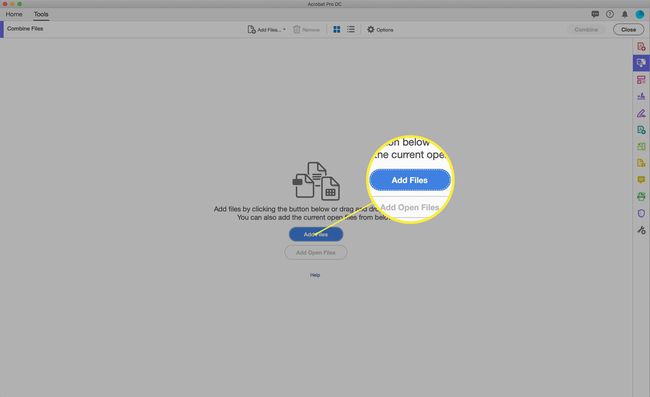
-
ΕΝΑ Ευρίσκων εμφανίζεται το παράθυρο. Μεταβείτε στα PDF που θέλετε να συνδυάσετε και επιλέξτε τα. Μπορείτε να τα επιλέξετε ένα κάθε φορά, να επιλέξετε αρχεία το ένα δίπλα στο άλλο κρατώντας πατημένο Μετατόπιση όταν κάνετε κλικ ή επιλέγετε αρχεία που δεν βρίσκονται το ένα δίπλα στο άλλο κρατώντας πατημένο Εντολή όταν κάνετε κλικ.
Όταν επιλέξετε όλα τα αρχεία που θέλετε να συνδυάσετε, κάντε κλικ Πρόσθεσε αρχεία.

-
Εμφανίζονται όλα τα αρχεία που πρόκειται να συνδυάσετε. Μπορείτε να τα σύρετε και να τα αποθέσετε για να αλλάξετε τη σειρά τους στο συνδυασμένο PDF. Όταν είναι με τη σειρά που θέλετε, κάντε κλικ Συνδυασμός.
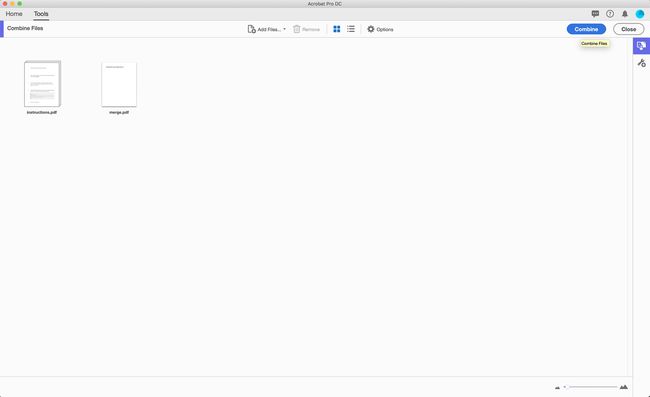
-
Αφού συνδυαστούν τα αρχεία, εμφανίζεται το συγχωνευμένο PDF. Μπορείτε ακόμα να παραγγείλετε ξανά τις σελίδες εδώ, αν θέλετε. Κάντε κλικ Μικρογραφίες σελίδας στην πλαϊνή γραμμή και, στη συνέχεια, σύρετε και αποθέστε τις σελίδες για αναδιάταξη.
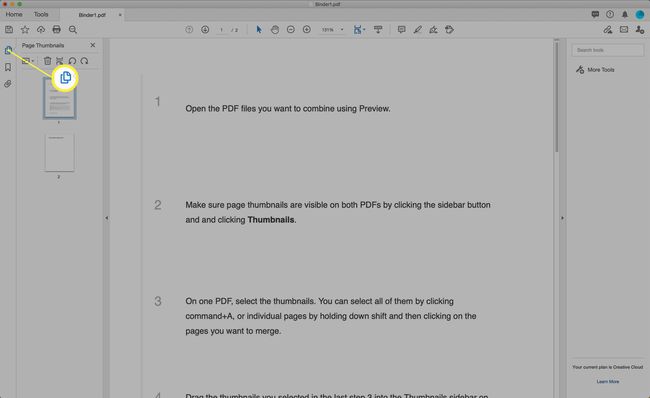
Αποθηκεύστε το PDF.
Πώς να συνδυάσετε αρχεία PDF σε Mac χρησιμοποιώντας το Combine PDF
Εάν προτιμάτε να συνδυάσετε τα PDF σας χρησιμοποιώντας ένα δωρεάν διαδικτυακό εργαλείο, έχετε μια σειρά από επιλογές. Για αυτές τις οδηγίες, επιλέξαμε Συνδυάστε το PDF, αλλά υπάρχουν πολλές άλλες καλές επιλογές εκεί έξω. Μας αρέσει επίσης Συγχώνευση PDF.
Για να χρησιμοποιήσετε το Combine PDF, ακολουθήστε τα εξής βήματα:
-
Στο πρόγραμμα περιήγησης ιστού που προτιμάτε, μεταβείτε στο Συνδυάστε τον ιστότοπο PDF. Κάντε κλικ Μεταφόρτωση Αρχείων.
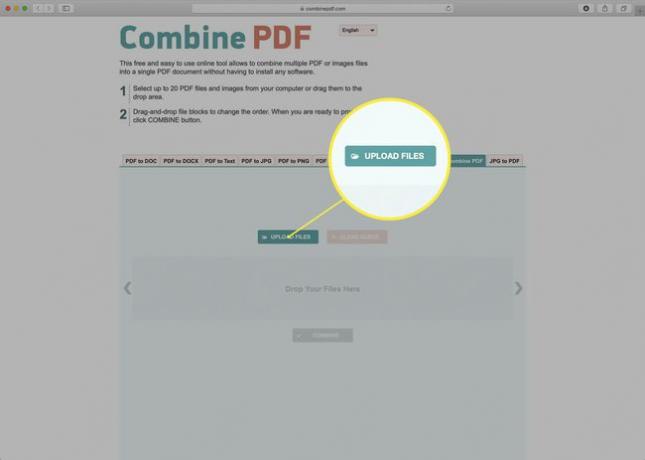
-
Περιηγηθείτε στον σκληρό σας δίσκο για να βρείτε και να επιλέξετε τα PDF που θέλετε να συνδυάσετε και, στη συνέχεια, κάντε κλικ Επιλέγω.

Μπορείτε επίσης να σύρετε και να αποθέσετε τα PDF στη σελίδα, εάν προτιμάτε αυτήν τη διαδρομή.
-
Τα PDF θα μεταφορτωθούν και στη συνέχεια θα μετατραπούν για χρήση από τον ιστότοπο. Περιμένετε μέχρι να ολοκληρωθεί αυτή η διαδικασία και να εμφανιστούν και τα δύο PDF Κατεβάστε επιλογή.

Σύρετε και αποθέστε τα αρχεία για να αλλάξετε τη σειρά με την οποία θα συγχωνευθούν.
-
Κάντε κλικ Συνδυασμός για να συγχωνεύσετε τα PDF (και, εάν το πρόγραμμα περιήγησής σας σας ζητήσει μια προειδοποίηση ασφαλείας, κάντε κλικ Επιτρέπω).
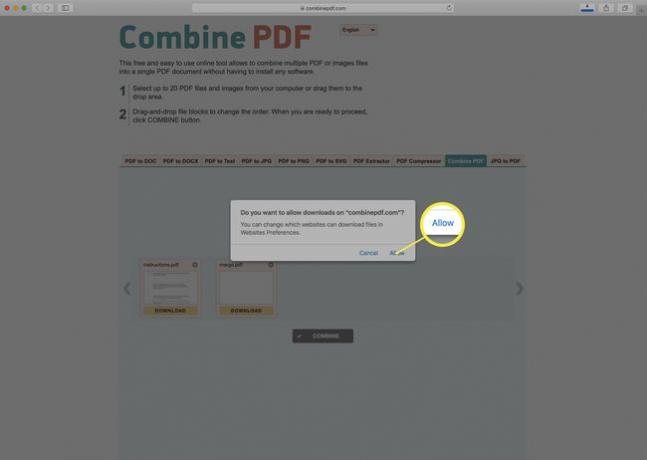
-
Το συνδυασμένο PDF μεταφορτώνεται αυτόματα στο φάκελο "Λήψεις" του Mac σας. Το PDF θα ονομαστεί συνδυάζουνpdf.pdf.

Ανοίξτε το συγχωνευμένο PDF χρησιμοποιώντας το Preview ή το Adobe Acrobat για να δείτε τα αποτελέσματα ή για να αναδιατάξετε τις σελίδες χρησιμοποιώντας τα βήματα που περιγράφονται παραπάνω σε αυτό το άρθρο.
